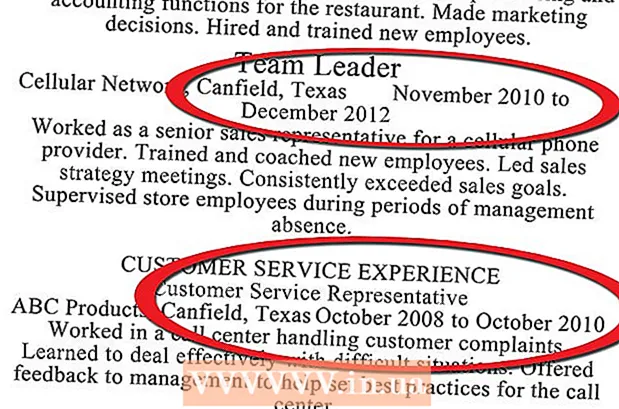Autor:
Clyde Lopez
Loomise Kuupäev:
22 Juuli 2021
Värskenduse Kuupäev:
1 Juuli 2024

Sisu
- Sammud
- Meetod 1 /3: alustamine
- Meetod 2/3: posti seadistamine
- Meetod 3/3: uute rakenduste installimine
Niisiis, teie käes on uhiuus iPad ja soovite veenduda, et saate sellest parima. See juhend aitab teil õppida kõike, mida vaja teada, ja hetke pärast laadite rakendusi alla!
Sammud
Meetod 1 /3: alustamine
 1 Veenduge, et iPad oleks täielikult laetud. Aku maksimaalse tööea tagamiseks laadige see enne esmakordset kasutamist täis. Tavaliselt on aku 40% laetud, kui iPad on tehasest tarnitud.
1 Veenduge, et iPad oleks täielikult laetud. Aku maksimaalse tööea tagamiseks laadige see enne esmakordset kasutamist täis. Tavaliselt on aku 40% laetud, kui iPad on tehasest tarnitud.  2 Tehke esialgne seadistus. Kui kasutate iPadi esimest korda, peate enne alustamist määrama mõned konfiguratsioonivalikud. Kui lülitate iPadi sisse, käivitub häälestusabiline automaatselt.
2 Tehke esialgne seadistus. Kui kasutate iPadi esimest korda, peate enne alustamist määrama mõned konfiguratsioonivalikud. Kui lülitate iPadi sisse, käivitub häälestusabiline automaatselt. - Asukohateenuste seadistamine. See teenus jälgib teie iPadi asukohta ja annab teavet rakendustele, kes seda taotlevad. Asukohateavet kasutavad täielikult geograafilise asukoha rakendused (kaardid) ja sotsiaalmeediarakendused. Saate selle teenuse soovi korral lubada või keelata.
- Kasutage traadita võrgu seadistamiseks häälestusabi. iPad tuvastab levialas olevad traadita võrgud. Valige võrk, millega soovite ühenduse luua, ja sisestage turvavõti.
- Kui iPad on ühendatud, kuvatakse olekuribal signaali tugevust kuvav ikoon.
- Logige sisse oma AppleID -ga või looge see. See on konto, mida kasutate iCloudis failidele juurdepääsemiseks ja iTunesis ostude tegemiseks. Konto loomine on täiesti tasuta.
- ICloudi seadistamine. See on teenus, mis loob serverisse varukoopiad kõikidest teie fotodest, kontaktidest, rakendustest, dokumentidest ja muust. Sellest järeldub, et teie failid on saadaval igast arvutist ja varundamine toimub ilma arvuti osaluseta.
 3 Vaadake liidest. Saate ikoone teisaldada, hoides neid sekundit all. Ikoonid hakkavad värisema ja saate need ekraanile paigutada, kui soovite.
3 Vaadake liidest. Saate ikoone teisaldada, hoides neid sekundit all. Ikoonid hakkavad värisema ja saate need ekraanile paigutada, kui soovite. - Avakuva allosas on rakendused, mida Apple arvab, et tavakasutaja kasutab kõige rohkem. Neid kuvatakse sõltumata sellest, milline avaekraan on aktiivne. Neid saab ka liigutada.
Meetod 2/3: posti seadistamine
 1 Puudutage avaekraani allosas e -posti ikooni. Ilmub e -posti seadistamise ekraan.
1 Puudutage avaekraani allosas e -posti ikooni. Ilmub e -posti seadistamise ekraan.  2 Valige oma postiteenus. Kui kasutate mõnda ekraanil loetletud teenust, klõpsake sellel ja sisestage nõutav teave. Tavaliselt peate oma valitud teenuse jaoks sisestama ainult oma e -posti aadressi ja parooli.
2 Valige oma postiteenus. Kui kasutate mõnda ekraanil loetletud teenust, klõpsake sellel ja sisestage nõutav teave. Tavaliselt peate oma valitud teenuse jaoks sisestama ainult oma e -posti aadressi ja parooli.  3 E -posti seadistamine tundmatu postiteenuse jaoks. Kui teie kasutatavat postiteenust pole loendis, sisestage teave käsitsi. Valige "Muu", seejärel - "Lisa konto".
3 E -posti seadistamine tundmatu postiteenuse jaoks. Kui teie kasutatavat postiteenust pole loendis, sisestage teave käsitsi. Valige "Muu", seejärel - "Lisa konto". - Sisestage oma nimi, e -posti aadress, konto parool ja kirjeldus (töö, kodu jne). Klõpsake "Salvesta".
- Peate teadma e -posti teenuse hostinime. Oma e -posti teenuse abilehelt saate teavet hostinime leidmise kohta.
Meetod 3/3: uute rakenduste installimine
 1 Avage App Store. Siin on saadaval suur hulk nii tasulisi kui ka tasuta rakendusi. Saate neid sirvida kategooriate kaupa, valida populaarsete hulgast või otsingu abil leida konkreetse rakenduse. Rakenduste ostmiseks peate ostma iTunes'i kaardi või sisestama oma makseteabe.
1 Avage App Store. Siin on saadaval suur hulk nii tasulisi kui ka tasuta rakendusi. Saate neid sirvida kategooriate kaupa, valida populaarsete hulgast või otsingu abil leida konkreetse rakenduse. Rakenduste ostmiseks peate ostma iTunes'i kaardi või sisestama oma makseteabe. - Krediitkaardi andmete sisestamiseks minge avaekraanile ja klõpsake "Seaded". Valige iTunes ja rakenduste poed. Klõpsake oma Apple ID -l ja sisestage oma parool. Valige jaotises „Muuda” „Makseteave”. Sisestage oma krediit- või deebetkaardi andmed ja klõpsake nuppu Lõpeta.
 2 Kontrollige arvustusi ja nõudeid. Enne rakenduse ostmist kontrollige kasutajate arvustusi, kas nad on oma ostuga rahul. Kontrollige ka nõudeid.Mõned vanemad rakendused ei ole uute iPadide jaoks optimeeritud ja ei pruugi korralikult või üldse mitte töötada.
2 Kontrollige arvustusi ja nõudeid. Enne rakenduse ostmist kontrollige kasutajate arvustusi, kas nad on oma ostuga rahul. Kontrollige ka nõudeid.Mõned vanemad rakendused ei ole uute iPadide jaoks optimeeritud ja ei pruugi korralikult või üldse mitte töötada. - Jaotises Nõuded on loetletud kõik seadmed, millega rakendus ühildub. Veenduge, et te ei osta iPhone'i jaoks mõeldud rakendust.
 3 Pärast allalaaditava rakenduse valimist ilmub teie avakuvale allalaadimisringi ikoon. Ring näitab rakenduse allalaadimise ja installimise edenemist.
3 Pärast allalaaditava rakenduse valimist ilmub teie avakuvale allalaadimisringi ikoon. Ring näitab rakenduse allalaadimise ja installimise edenemist.  4 Rakendusi saate klassifitseerida üksteise peale lohistades. Seda tehes loote kaustu, mis aitavad avakuva korras hoida.
4 Rakendusi saate klassifitseerida üksteise peale lohistades. Seda tehes loote kaustu, mis aitavad avakuva korras hoida.